win10自带磁盘修复工具
- 王林转载
- 2024-02-13 16:27:461242浏览
php小编新一今天要为大家介绍的是Win10自带的磁盘修复工具。在使用电脑的过程中,我们有时会遇到磁盘出现问题的情况,例如磁盘损坏、文件丢失等。这时候,磁盘修复工具就派上了用场。Win10自带的磁盘修复工具可以帮助我们解决这些问题,它具有简单易用、功能强大的特点。接下来,让我们一起来了解一下这个实用的工具吧!
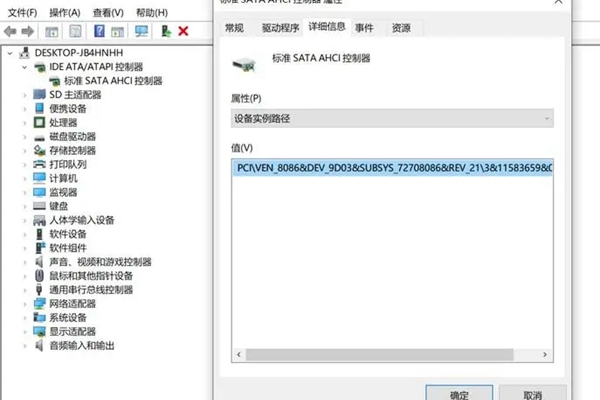
win10自带磁盘修复工具该如何打开
1、首先,请在Windows系统界面下成功运行“文件资源管理器”应用程序,接着通过双击“计算机”标识进入相应操作页面。
2、其次,当目标磁盘(例如C盘)显现后,你可以通过右键单击选择“属性”命令来展开相关菜单。
3、在“属性”窗口中,将当前视图切换至“工具”选项卡即可。
4、此时,点击左上角的“检查”按钮,即可顺利启动磁盘设备的检查过程。
5、一旦系统监测到了潜在错误,将会有一个警示框弹出,如实告知你需要立即采取措施进行修复。
6、在这个时候,你只需要根据系统提供的操作指引,可以选择执行自动修复亦或是手工修复。
7、当然,如果在此次检测过程中未发现任何问题,也可以随时关闭该警示框。
以上是win10自带磁盘修复工具的详细内容。更多信息请关注PHP中文网其他相关文章!
声明:
本文转载于:somode.com。如有侵权,请联系admin@php.cn删除

